PowerPoint 365: 別のプレゼンテーションファイルからスライドをインポートする方法

Microsoft PowerPoint 365の別のプレゼンテーションファイルからスライドをインポートする方法を示すチュートリアルです。

「アカウントの状態が悪い」は、ユーザーがサインインできない厄介なOffice 365エラーです。回避策として、ユーザーはオンラインアカウントにサインインするように求められます。ただし、Microsoftが提供するソリューションが常に機能するとは限りません。
最新のOffice365バージョンを実行していることを確認してください。
Office365ポータルに移動します
表示名をクリックします
マイアカウントに移動
サブスクリプションを選択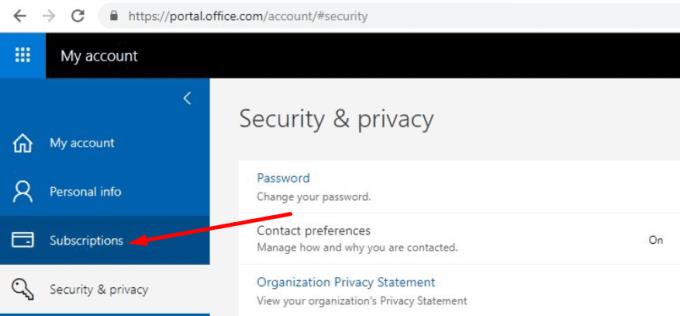
サブスクリプションに「Officeの最新のデスクトップバージョン」という記載が表示されている場合、これはOfficeのバージョンが最新であることを意味します。それぞれの言及が利用できない場合は、最新のOffice365更新プログラムをインストールする必要があります。
最初の解決策が機能しなかった場合は、Officeの資格情報を削除して、Officeアプリケーションにサインインできるかどうかをテストできます。
すべてのOfficeアプリケーションからサインアウトします
コントロールパネルを 開く
[ユーザーアカウント]をクリックします
資格情報マネージャーに移動します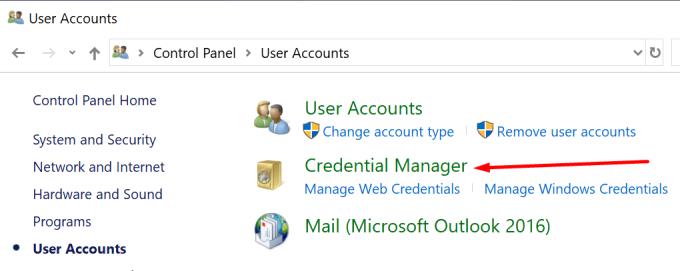
Windowsクレデンシャルを選択します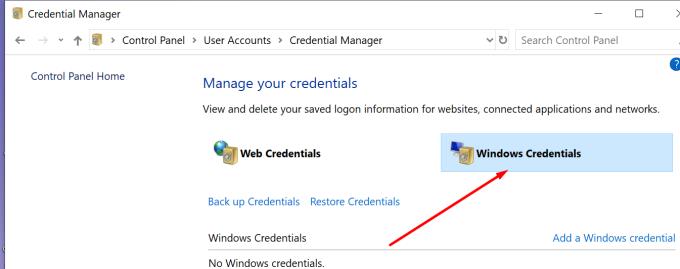
[ Officeクレデンシャルを削除する]オプションを選択し、すべてのOfficeクレデンシャルが削除されていることを確認します
再度Office365にサインインします。
一部のドメイン設定により、このOffice365エラーがトリガーされる場合があります。これを修正するには、一連のコマンドレットを実行する必要があります。
まず、WindowsPowerShell用のMicrosoftAzure ActiveDirectoryモジュールに接続する必要があります。次に、次のAzure ADPowerShellコマンドレットを実行します
。Get-MsolDomainFederationSettings-DomainName| fl *
コマンドレットが返した結果を確認し、次の設定が使用可能であることを確認します。
ここで、これらの設定が使用できない場合は、次のコマンドレットを実行する必要があります。
Office 365を再度起動し、エラーがなくなったかどうかを確認します。
一部のユーザーは、職場または学校のアカウントを追加すると問題が解決することを提案しました。この簡単な回避策はすべての人に役立つとは限りませんが、試してみる価値はあります。
Sharepointで不正な状態のアカウントエラーが発生した場合は、SharePoint Designerが最初からModernAuthentication(ADAL)と互換性があるように実際に設計されていないため、この問題が発生することに注意してください。
幸いなことに、Microsoftのこのステップバイステップガイドを利用して、このエラーを修正できます。
このガイドに記載されている解決策がこのエラーの修正に役立ち、Office365に問題なくサインインできるようになったことを願っています。
Microsoft PowerPoint 365の別のプレゼンテーションファイルからスライドをインポートする方法を示すチュートリアルです。
Microsoft Office 365ファイル内のハイパーリンクを介してファイルを開くときに表示される一般的な警告を防ぎます。
この最新のOffice365ガイドでは、生成的で便利な方法でOneDriveへの保存を無効にし、ファイルをローカルに保存する方法を説明しています。
Microsoft Teamsのサイドバーアイテムを再配置し、カスタム化する方法を紹介します。
OneNoteエラー0xe0001464bxglmは、アプリがノートブックの同期に失敗したことを示します。エラーの修正方法を学びましょう。
このガイドを使用して、Office 365エラーコード700003を修正します:問題が発生しました。組織がこのデバイスを削除しました。
Microsoft Officeエラーコード30088-4を修正するには、Officeスイートを修復します。問題が解決しない場合は、Officeパッケージをアンインストールして再インストールします。
このチュートリアルで、Microsoft Word 2019、2016、または365のスペルチェック機能を変更する方法を学びます。
Mac AppStoreからOffice 365サブスクリプションを取得した際に「購入を関連付けることができません」というエラーが発生した場合の解決策を5つ紹介します。
Microsoft Teams エラー caa20003 が発生した場合の対処法を詳しく解説。日付と時刻の設定確認、シークレットモードでのサインイン、キャッシュクリアなど、効果的な解決策を紹介します。
Officeがコマンドを認識しない問題を徹底解決!ファイル修復からオンライン修復まで、専門家が推奨する5ステップの確実な対処法を画像付きで解説。Microsoft公式データに基づく最新のトラブルシューティング手法を公開します。
Windows 10を実行している場合は、画面の右下に、試してみるように求める通知がときどき表示されることに気付いたと思います。
Office 2016アドインを使用すると、Word、Excel、PowerPoint、OutlookなどのOfficeクライアントの機能、機能、および機能を、を使用して拡張できます。
Microsoft Flowの使用を開始する方法について読んだ後、いくつか質問があるかもしれません。人々はこれらのテクノロジーを何のために使用しますか?Microsoft Flowをどのように作成しますか?ここにいくつかの答えがあります。
OneNote for iOSで、大きなノートブックと多くの添付ファイルを同期する際に問題が発生した場合は、修正の可能性があります。
ほとんどのテクノロジー企業は人気の季節があり、真の才能を発見し、主流からニッチへと衰退します。このプロセスは
Office 365 Homeのサブスクライバーの場合、サブスクリプションの特典を世帯内の最大4人(自分以外)と共有できます。
Android向けMicrosoftTeamsは、インラインメッセージ翻訳をサポートするようになり、異なる言語を話すワーカー間のコミュニケーションが可能になりました。
これは、MicrosoftOneDriveのサイズ削減に先立ってアカウントのストレージを管理する方法に関するガイドです。
Microsoft Teams電話プラットフォームは、Peopleアプリ、ライブキャプション、Teams-Skypeの相互運用性など、複数の機能のアップグレードを受け取りました。
Microsoft PowerPoint 365でスライドショーを自動的に再生する方法を示すチュートリアルです。
このガイドを使用して、Microsoft Excel for Office 365ファイルに「読み取り専用で開く」と表示されるプロンプトを強制します。
Microsoft Outlook 365の連絡先を簡単にvCardファイルにエクスポートする方法をご紹介します。
Microsoft Excelでセル内の数式の表示を有効または無効にする方法を学びます。
このチュートリアルでは、Microsoft Excel 365でセルをロックおよびロック解除する方法を学びます。
Microsoft Outlookで迷惑メールオプションがグレーアウトすることは一般的です。この記事では、その対処方法を説明します。
Microsoft PowerPoint 365の別のプレゼンテーションファイルからスライドをインポートする方法を示すチュートリアルです。
最もよく使用する機能を短時間で実行するために、Wordでマクロを作成する方法を見つけてください。
Microsoft Office 365アプリケーションでのクリップボードオプションの表示/非表示を有効にする方法を説明します。
Microsoft Word 2016が既存のテキストに上書きされている場合は、テキストが上書きされる問題を解決するための簡単な手順を学びましょう。





















